Merhaba, bu yazımda ESXTOP ekranının Vmware üzerinde kullanımından, Memory, CPU ve Network gibi değerlerin nasıl inceleneceğini detaylı bir şekilde anlatacağım. Öncelikle ESXTOP ekranının ne olduğundan biraz bahsetmek istiyorum. ESXTOP ekranı, esxi hostlarınızın kaynak kullanımını görmek ve sorun giderebilmek adına kullanılmaktadır. 3 farklı ESXTOP modu olduğunu da belirtmek gerekiyor. Bu modlar sırası ile;
- Interactive Mode
- Batch Mode
- Replay Mode
Dilerseniz bu modları sırası ile kısaca açıklayalım.
Interactive Mode: Bu mod, bütün verileri gerçek zamanlı olarak gösterir. Yapınızı anlık olarak canlı bir şekilde monitör etmenize imkan sağlamaktadır.
Batch Mode: Bu modda tüm verileri .csv olarak alabilirsiniz. Ardından analiz edebilirsiniz.
Replay Mode: Bu modda bütün verileriniz VM-support komutu ile toplanmaktadır. Ardından analiz edilmektedir. Burada performans bilgilerini detaylı bir şekilde görebilirsiniz.
Bu modlardan en sık kullanılanı ESXTOP interactive modudur. Şimdi esxi hostumuz üzerinde cpu, memory ve disk kaynak durumlarına detaylı bir şekilde bakabiliriz. ESXTOP komutu iki saniyede bir yenileyerek kaynağı canlı olarak bizlere yansıtmaktadır. Yani esx hostumuza ssh ile bağlandıktan sonra esxtop komutu ile anlık durumu kolaylıkla görebiliyoruz.
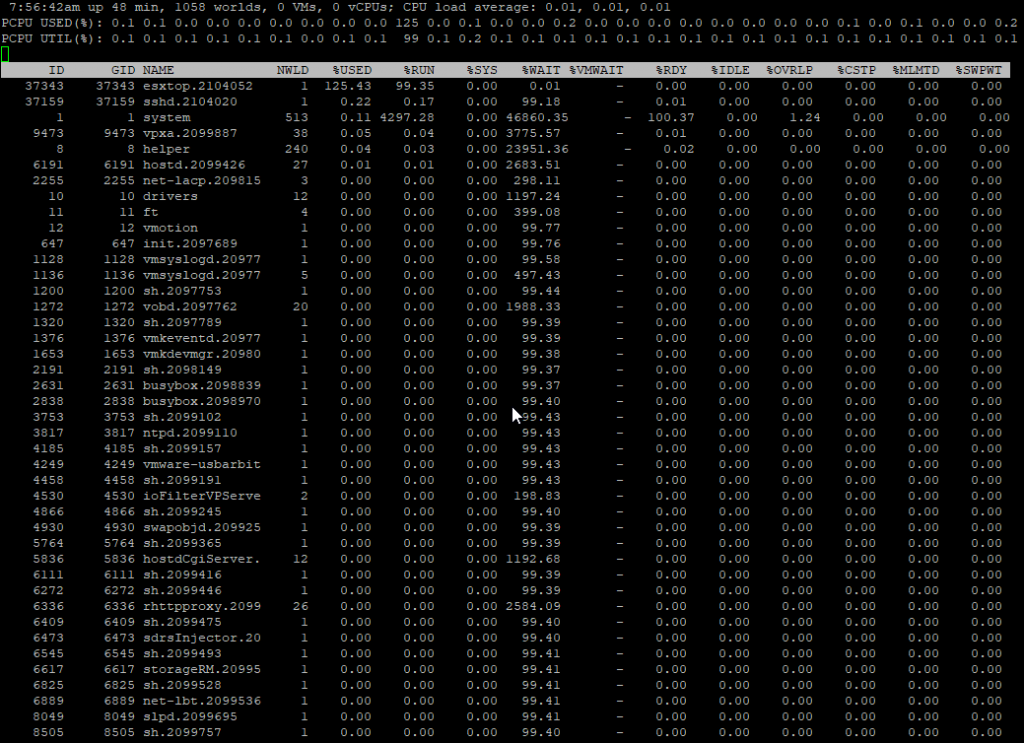
Buradan itibaren esxtop komutları ile cpu, memory, network ve disk durumlarını kolaylıkla görüntüleyebiliriz. CPU değerlerini görüntülemek adına “c” harfine basıyoruz. Böylece cpu ekranı karşımıza gelecektir.
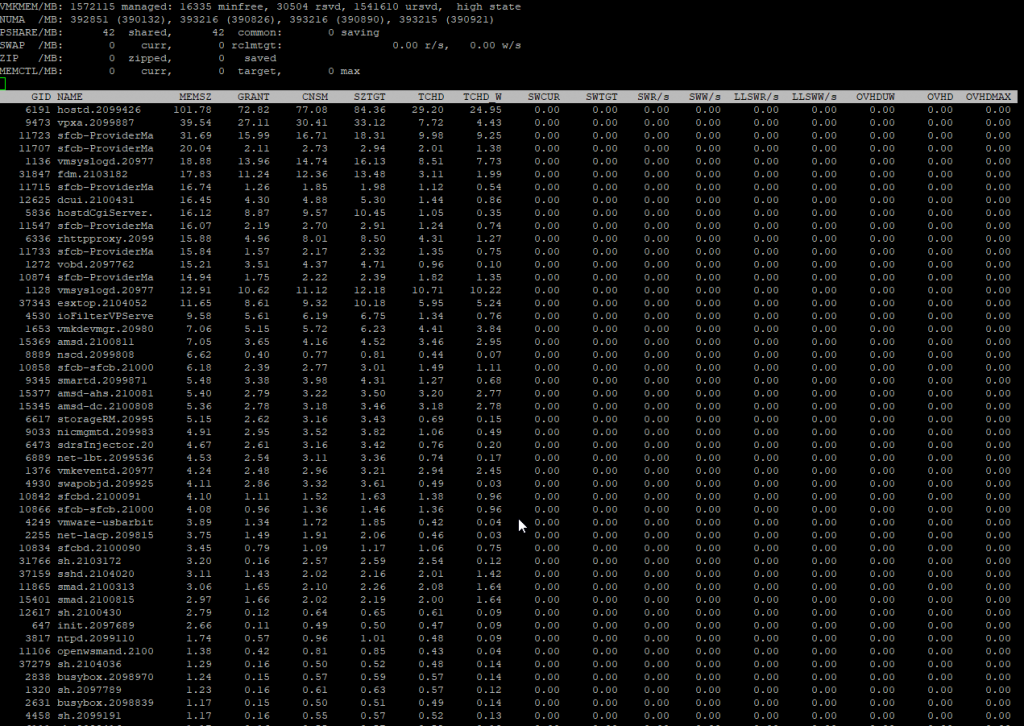
Eğer memory detaylarınızı görmek isterseniz “m” harfini kullanmalısınız.
Disk adaptörlerinizi görüntülemek için “d” harfini kullanıyoruz. Giriş yaptıktan sonra “u” harfini kullanırsanız, disk aygıtlarını görüntülemiş olursunuz.
ESXİ hostlarınızdaki ağ kullanım yani network durumlarını görüntülemek için “n” harfini kullanmalısınız.
Eğer esx hostumuzun üzerinde güç yönetimi ile alakalı durumları görmek istersek “p” harfini kullanıyoruz.
Hostunuz üzerinde bağlı olan VSAN disklerinizi görebilmek için “x” harfini kullanmalısınız.
Eğer yardım menüsünden diğer kontrolleri görmek isterseniz “h” harfini kullanmalısınız.
Burada işimizi kolaylaştıracak bir yöntem bulunmaktadır. Görmek istediğimiz tabların baktığımız alana eklenmesini istiyorsak “f” harfini kullanıyoruz. Yani eğer cpu ekranını incelerken, “f” harfini kullanarak eklemek ya da görmek istediğimiz sütunları kolaylıkla ekleyebiliriz.
Esxtop interactive modun 2 saniyede bir ekranı güncellediğini söylemiştik. Eğer bu ayarı değiştirmek isterseniz, “s” harfini kullanmalısınız. Siz elle güncellemeyi yaptırmak yani tetiklemek isterseniz space tuşunu kullanmalısınız.
Son olarak “q” harfi ile esxtop içerisinden çıkış yapabilirsiniz.
Bu yazımda esx hostlarınızdaki anlık durumları görmek adına esxtop kullanımının nasıl olacağından bahsettim. Faydalı olması dileğiyle.
